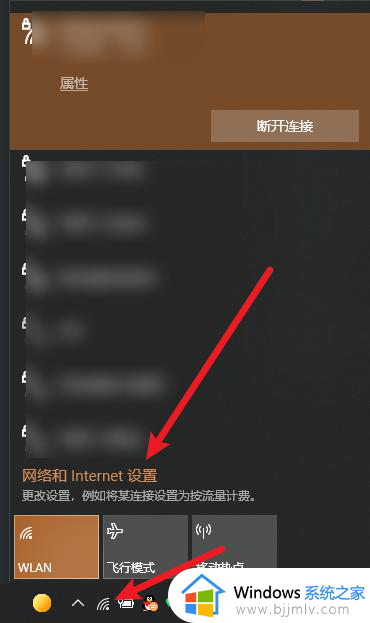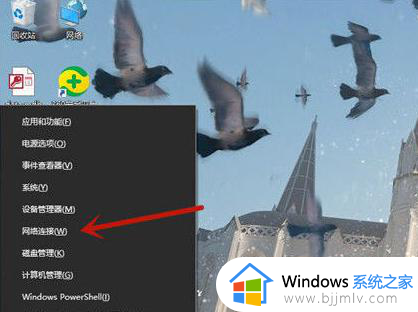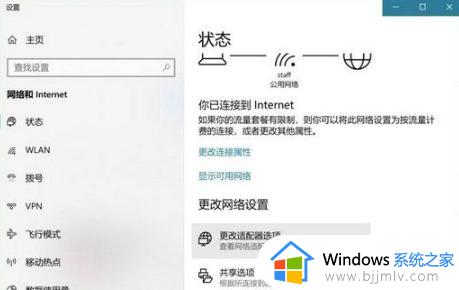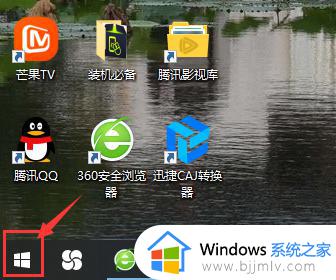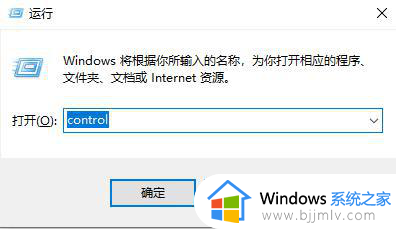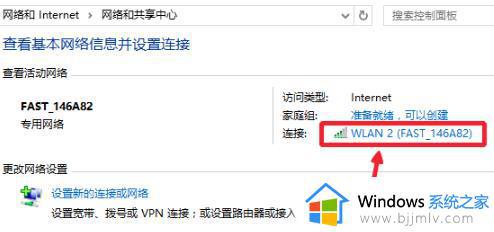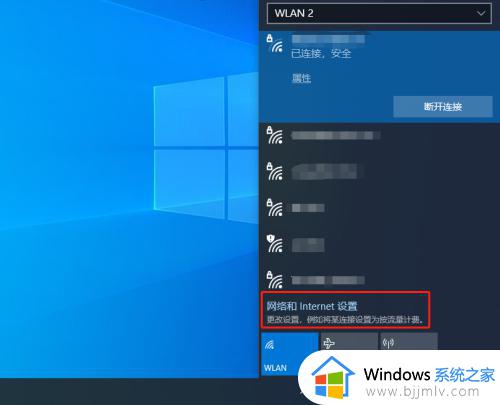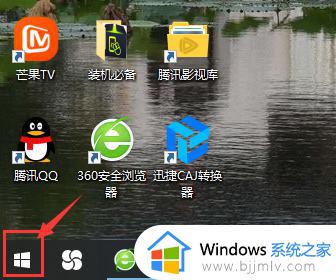win10怎么看已连接的wifi密码 如何查看win10已连接的wifi密码
在有无线网络覆盖的环境下使用win10电脑时,用户都会选择连接无线wifi网络上网,同时也会设置开机自动连接,可是有些用户长时间没有设置win10系统的wifi网络连接,因此难免会出现连接密码忘记的情况,对此win10怎么看已连接的wifi密码呢?下面小编就来教大家查看win10已连接的wifi密码操作方法。
具体方法:
方法一:系统设置查看WiFi密码
首先,确保电脑已经连接了WiFi网络。
1、接着,打开“设置”,在“网络和Internet”一栏中找到“更改适配器选项”,可以直接从Win10的搜索框中搜索打开。
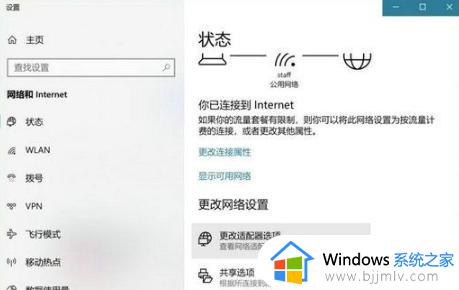
2、在网络连接页面,右键点击WLAN无线连接,确保连接状态正常。
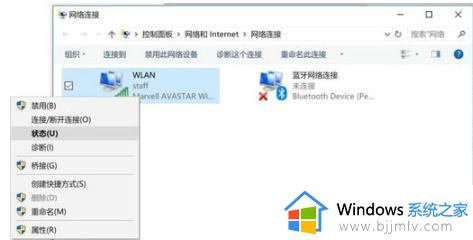
3、在WLAN状态下,再点击无线属性。
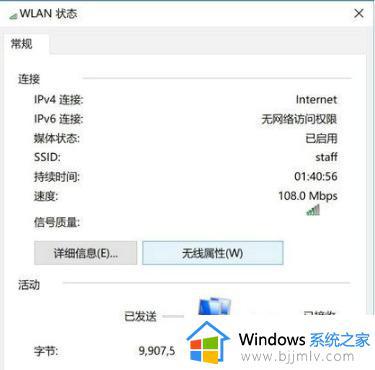
4、在“无线属性”的窗口中,切换到“安全”标签页,WiFi密码就在这里了,但要勾选下方的“显示字符”选项才能够看到密码。
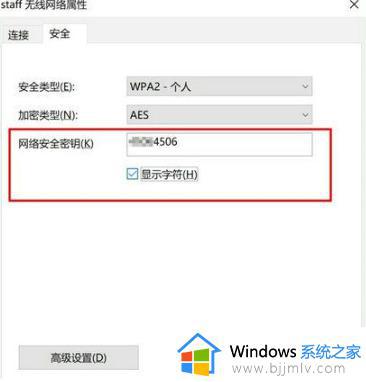
方法二:通过命令提示符查看WiFi密码
1、在Win10中搜索CMD命令行,右键点击并以管理员权限运行。
2、在CMD中输入以下命令:
Netshwlan show profile name="热点名字" key=clear。
其中,“热点名字”应该替换成你要查看WiFi密码的热点名称,例如如果你想查看热点“staff”的密码,就输入:
Netshwlan show profile name="staff" key=clear。

3、按下回车后,在“安全设置”一栏中,“关键内容”所显示的就是对应WiFi热点的密码。
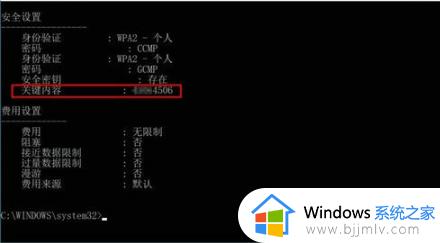
上述就是小编给大家介绍的查看win10已连接的wifi密码操作方法了,有遇到过相同问题的用户就可以根据小编的步骤进行操作了,希望能够对大家有所帮助。